Photoshop’un Generative Fill (Üretken Dolgu) özelliği, fotoğraf düzenlemede bir devrim yarattı. Ama dürüst olalım: Kel bir fotoğrafa saç eklemeyi denediğinizde, sonuçların yarısı kötü ve sahte bir peruk gibi görünüyor.
"Mükemmel" örnekleri her yerde gördünüz. Şimdi, bu işin gerçek rehberini okuyorsunuz.
Size AI ile saç eklemenin 5 adımlık yöntemini göstereceğim. Daha da önemlisi, kendi testlerimize dayanarak, sonucun bazen neden sahte göründüğünü (ve bunu nasıl düzelteceğinizi) anlatacağım.
Photoshop AI ile Saç Ekleme (5 Adımlık Yöntem)
İşlem basit, ancak sonucunuzun kalitesi tamamen 1. Adıma (seçiminiz) ve 3. Adıma (prompt'unuz) bağlıdır.
Adım 1: Fotoğrafı Açın ve Alanı Seçin (Lasso Tool)
İlk olarak fotoğrafınızı açın. Yüzün net göründüğü, önden çekilmiş bir kare en iyi sonucu verir.
Araç çubuğundan Lasso Tool (Kement Aracı) (L) alın. Saç eklemek istediğiniz alanı seçin. Bu, en kritik adımdır.
- Kısa saç için (örn: "buzz cut"): Sadece kafa derisinin etrafında bir seçim yeterlidir.
- Daha uzun saçlar için: Daha cömert olun. Seçimi alnın üstünden çizin ve saçın doğal olarak düşeceği kulak arkasındaki alanı da dahil edin.
Buradaki kilit nokta, eklemeyi planladığınız saç stiline göre yeterince geniş bir alan seçmek.
Adım 2: Generative Fill'i Etkinleştirin
Seçiminiz aktif olduğunda, Generative Fill bağlam çubuğu görünecektir. Generative Fill (Üretken Dolgu) düğmesine tıklayın.
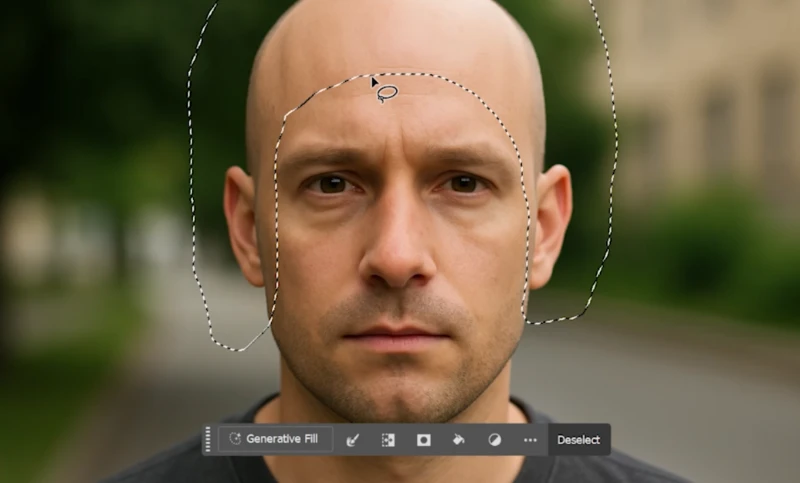
Adım 3: Prompt'u Yazın (İngilizce Şart)
Bir metin alanı görünecektir. İstediğiniz saç tipini tanımlayın. Tüm testlerimize dayanarak, en doğru ve kaliteli sonuçları almak için prompt'unuzu İngilizce yazmanız en iyisidir.
Basit başlayın. Komutunuzu yazın (örn: "black hair") ve Generate (Oluştur) düğmesine tıklayın.
Adım 4: 3 Varyasyonu İnceleyin
Photoshop, eklenen içeriğin gerçekçi görünmesi için görüntünüzün ışığını, gölgelerini ve yüz yapısını analiz eder.
Birkaç saniye sonra, AI size üç farklı saç modeli önerisi sunar. Bunları Properties (Özellikler) panelindeki "Variations" (Varyasyonlar) bölümünde görebilirsiniz. Hangisinin en iyi göründüğünü görmek için üzerlerine tıklayın.
Adım 5: Seçimi İyileştirin veya Yeniden Oluşturun
Seçeneklerden hiçbiri iyi görünmüyorsa, pes etmeyin. Bu normal bir durum.
- Tekrar deneyin: Generate düğmesine tekrar tıklayın. AI, aynı prompt'a göre size üç yeni seçenek sunacaktır.
- Prompt'u değiştirin: Farklı bir açıklama deneyin (örn: "black hair" yerine "wavy dark hair").
- Seçimi düzeltin: Eğer saç tamamen yanlış görünüyorsa (örn: yanlış yerden çıkıyorsa), seçiminiz kötüydü demektir. Seçimi kaldırmak için (Ctrl/Cmd + D) yapın ve 1. Adıma geri dönün.
AI Saçım Neden Sahte Görünüyor?
Yapay zeka güçlü ama mükemmel değil. İşte testlerimiz sırasında karşılaştığımız yaygın sorunlar ve çözümleri.
Problem 1: Peruk Gibi veya Sahte Duruyor
Bu en yaygın şikayet. Saçın kendisi iyi görünüyor ama kafaya "yapıştırılmış" gibi duruyor.
- Nedeni: Bu genellikle AI'nin, orijinal fotoğrafınızdaki ışık ve gölgeleri eşleştirmekte zorlanması nedeniyle olur. Oluşturulan saç, ortam ışığıyla uyumlu değildir.
- Çözümü: Doğru ışık eşleşmesini bulana kadar Generative Fill'i birkaç kez yeniden çalıştırmanız (regenerate) gerekir. Hala doğru değilse, yeni bir katman ekleyip saçın alınla birleştiği yere manuel olarak ince gölgeler çizerek saçı oturtmanız gerekebilir.
Problem 2: Saç Alnın Ortasından Çıkıyor
Bir seçim yaptınız ve AI, kaşların hemen üzerinden, çok aşağıdan başlayan saçlar üretti.
- Nedeni: Bu neredeyse her zaman bir seçim sorunudur. Seçiminiz muhtemelen alında çok aşağıdaydı veya yanlışlıkla yüzün bazı kısımlarını dahil ettiniz.
- Çözümü: Geri alın (Ctrl/Cmd + Z) ve Lasso seçiminizi yeniden yapın. Seçiminizin yalnızca kafa derisini ve saçın doğal olarak bulunacağı alanları kapsadığından emin olun.
Problem 3: Stil Doğal Durmuyor (veya Yanlış Yöne Gidiyor)
Uzun saç istediniz ama saç yana doğru uçuşuyor ya da kahkül istediniz ama kask gibi görünüyor.
- Nedeni: Bu genellikle tuhaf açılardan çekilmiş fotoğraflarda olur. AI, perspektif konusunda kafası karışır. Ayrıca, prompt'unuz çok belirsiz veya çok karmaşık olabilir.
- Çözümü: Basit ve net prompt'lar kullanın. Açı çok karmaşıksa, bu özellik o fotoğraf özelinde başarısız olabilir.
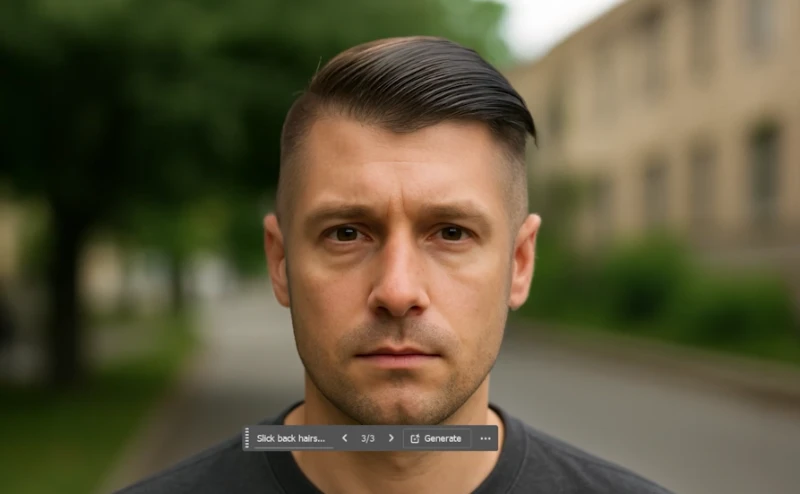
Gerçekçi Saç İçin En İyi Prompt'lar (Test Ettiğimiz Örnekler)
Prompt kutusuna ne yazdığınız çok önemli. Net ve basit olan her zaman daha iyidir.
Bu prompt'lar bize sadece 1-2 denemede harika, gerçekçi sonuçlar verdi:
- "Short black hair"
- "Curly brown hair"
- "Long straight blonde hair"
- "Buzz cut" (Bu şaşırtıcı derecede iyi çalışıyor)
- "Wavy dark hair"
- "Slicked back hairstyle"
İstediğiniz gibi denemeler yapabilirsiniz, ancak Generative AI'ı, basit bir fotoğraftan kendinize özel bir aksiyon figürü oluşturmak gibi diğer karmaşık görevler için de kullanabilirsiniz.
Başarısız Olabilecek Prompt'lar (Testlerimize Göre)
Ayrıca çok spesifik, karmaşık prompt'ların AI'nin kafasını karıştırabildiğini de gördük.
Bir testimizde "messy curly hair with bangs" (dağınık kıvırcık saç ve kahkül) kullandık. AI harika "dağınık kıvırcık saç" üretti, ancak her 3 varyasyonda da "kahkül" (bangs) kısmını tamamen görmezden geldi. Bu, AI'nin mevcut sınırlamalarını gösteriyor. Bir ayrıntı göz ardı edilirse, önce daha basit bir prompt deneyin veya kahkülleri ayrı bir seçim olarak oluşturun.
Şaşırtıcı Bir Kullanım: Sanal Saç Ekimi Önizlemesi
Bu araç sadece eğlence için değil. Bazı insanlar bu özelliği saç ekimi sonrası nasıl görüneceklerinin gerçekçi bir önizlemesini almak için kullanıyor.
Seyrelen veya açılan alanları seçip "short black hair" gibi bir prompt kullanarak, gerçek işleme gerek kalmadan size en uygun stilin ne olduğuna karar vermek için gerçekçi bir görselleştirme oluşturabilirsiniz.
Hızlı Gereksinimler: Bu Özelliği Kullanmak İçin Ne Gerekli?
Bu AI aracını Photoshop'un herhangi bir sürümünde kullanamazsınız. İki kritik gereksinim var:
- Güncel bir Photoshop sürümü (2023 veya üstü). Bu özellik eski sürümlerde bulunmuyor.
- Aktif bir internet bağlantısı. AI işleme sizin makinenizde gerçekleşmez. Adobe'in sunucularında (bulutta) yapılır. İnternete bağlı değilseniz, Generative Fill çalışmaz.

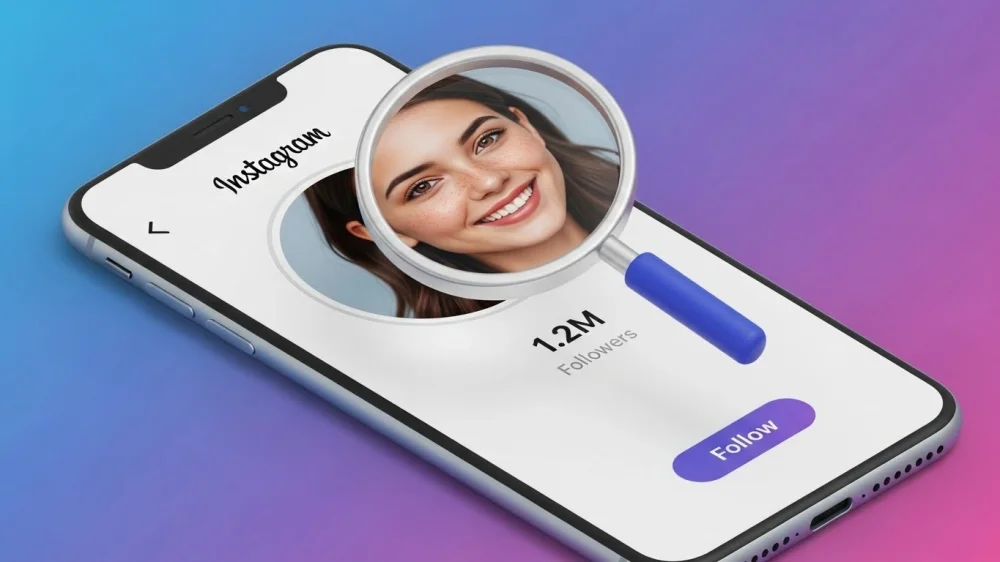


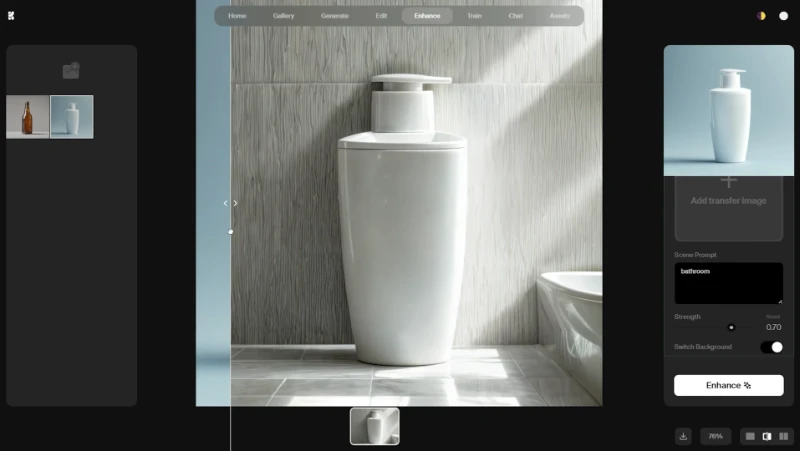
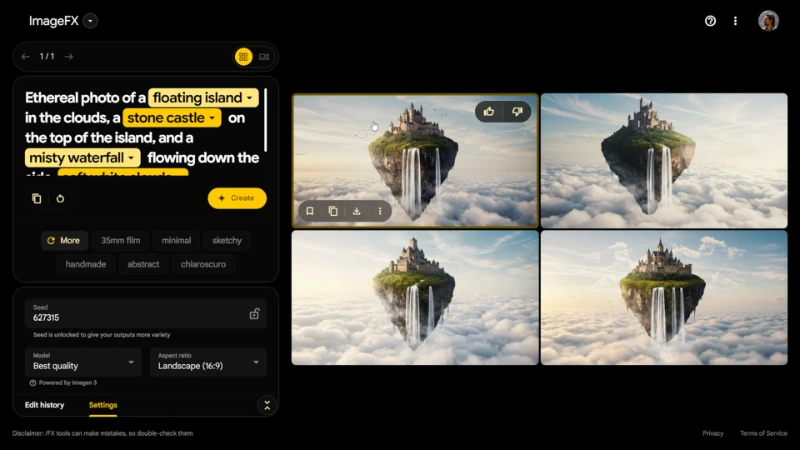
Yorumlar (0)
Yorum yapmak için giriş yapın
Şikayet Et